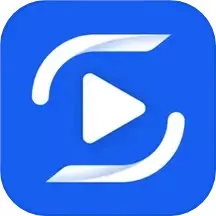如何在Windows 10系统中查看详细配置与使用方法
Windows 10是微软推出的一款广泛使用的操作系统,因其友好的用户界面和强大的性能而深受用户喜爱。无论是普通用户还是专业人士,了解计算机的详细配置和使用方法都是非常重要的。本文将为您介绍如何在Windows 10系统中查看详细配置以及一些实用的使用方法。
一、查看计算机详细配置
在Windows 10中,您可以通过多种方式查看计算机的硬件配置,包括CPU、内存、显卡、存储等信息。以下是几种常用的方法:
1. 使用“系统信息”工具
首先,您可以通过“系统信息”工具来查看计算机的详细配置。操作步骤如下:
按下Windows键,或者点击左下角的“开始”按钮。
在搜索框中输入“系统信息”,然后在结果中选择“系统信息”应用。
打开后,您将看到有关计算机的详细信息,包括操作系统版本、处理器、内存和主板等。
2. 使用“设置”应用
此外,您还可以通过设置应用程序查看计算机信息:
同样按下Windows键,点击“设置”(齿轮图标)。
选择“系统”,然后在左侧菜单中选择“关于”。
在右侧,您可以看到设备规格、Windows规格等信息。
3. 使用命令提示符
更高级的用户可以通过命令提示符查看系统信息。步骤如下:
按下Windows键,输入“cmd”,并选择“命令提示符”。
在命令提示符窗口中输入“systeminfo”,然后按Enter键。
稍等片刻,系统会自动生成一份详细信息的列表,涵盖操作系统、安装日期、内存、网络适配器等信息。
二、了解使用方法
除了查看详细配置外,掌握Windows 10的一些基本使用方法也十分重要,以下是一些实用的小技巧:
1. 快捷键的使用
有效地使用快捷键可以提高工作效率。以下是一些常用的快捷键:
Windows + E:打开文件资源管理器。
Windows + L:锁定计算机。
Alt + Tab:快速切换正在运行的应用程序。
2. 磁贴和开始菜单的个性化
Windows 10的开始菜单可以个性化设置,您可以将常用应用程序固定到开始菜单上,方便快速访问。方法如下:
打开“开始”菜单,在应用列表中找到您想要固定的程序。

右键点击该程序,选择“固定到开始菜单”。
现在,当您打开开始菜单时,就能快速找到该应用程序。
3. 使用Windows搜索功能
Windows 10强大的搜索功能可以帮助您快速找到文件、应用程序和设置。只需在任务栏的搜索框中输入关键词,系统会即时为您显示相关结果。不管是查找文档还是应用程序,这个功能都能帮助您节省大量时间。
4. 定期更新和维护
最后,记得定期更新Windows 10系统和驱动程序,以确保系统的安全性和稳定性。您可以在“设置” -> “更新和安全”中检查更新,保持系统在最佳状态。
了解计算机的详细配置以及熟练掌握Windows 10的使用方法,对于提高工作效率和维护计算机的流畅性都至关重要。希望通过本文所述的各种方法,能够帮助您更好地管理和使用Windows 10系统,让您的计算机使用体验更加愉快。
版权声明:如何在Windows 10系统中查看详细配置与使用方法是由宝哥软件园云端程序自动收集整理而来。如果本文侵犯了你的权益,请联系本站底部QQ或者邮箱删除。